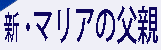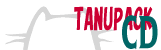電脳関連の原稿の締切や校正が重なり、机の上も頭の中もぐちゃぐちゃになっている。
そんなわけで、今週はつまらないでしょうが、電脳ネタ。許して。
ウイルスメールに添付されているファイルは、ほとんどが「実行特性」を持つ拡張子がついている。.exeがいちばん分かりやすいが、.pif .com .cmd .scr といった拡張子もみんな「実行」できるプログラムについている。
Windowsはファイルの中身を拡張子でしか判断していないので、「実行」させるためにはこうした拡張子をつける必要がある。
ためしに、ただのテキストファイル(xxx.txt)やJPEG画像(xxx.jpg)の拡張子を.exeとか .scr に変更してダブルクリックしてみると面白い。Windowsはそのファイルを「実行」できると思い込み、「実行」しようとする。もちろんプログラムではないので、エラーになるが……。
ついでに、xxx.exeというファイル(単純で小さいやつがいい)をどこかの作業フォルダにコピーして、xxx.scrと、拡張子を書き換えてダブルクリックしてみる。何事もなかったかのように、ちゃんと実行される。スクリーンセーバーではないプログラムに.scrという拡張子をつけても、ちゃんと「実行」されるのだ。Windowsって、単純ね。
ウイルスはメールに添付されたファイルが相手(受信者)のパソコンに取り込まれるだけでは活動できない。そのファイルが「実行」されて初めてウイルスとしての活動が開始できる。だから、ウイルス作者は、自分の作品であるウイルスファイルに必ず上記のような実行特性のある拡張子をつける。
ところが昨年くらいから、拡張子が.zipになっているウイルスが増えた。
これはZIPファイルの拡張子。ZIPは言うまでもなく、書庫ファイル(複数のファイルをひとつにまとめ、しかもファイルの総サイズも減らして「圧縮」させたもの)の代表的形式で、Windows 98以降はようやくWindowsでも標準で扱えるようになった。
文書や画像データなどをメールに添付して送るとき、サイズを少しでも小さくしたいから、書庫ファイルにして添付するが、ZIPならWindows上で(特別な解凍ソフトがなくても)そのまま解凍できるため、最近ではZIPにすることが増えた。
初心者でもZIPファイルは見慣れているから警戒心が薄れる。そこをついて、わざとウイルス作者は、ウイルスをZIPファイルにするわけだ。
しかし、実際にはZIPファイルを正しく扱えるWindowsユーザーは意外と少ないようだ。扱い方が分かりにくいのだ。
ZIPファイルはWindowsでは「圧縮フォルダ」と呼ばれている。まず、この名称が誤解を生む。普通のフォルダ(ファイルの置き場所)と同じように考えてしまうが、ZIPファイルはあくまでも「ファイル」であって、フォルダだとは考えないほうがいい。
フォルダならば、その下にさらにフォルダが作れるはずだが、そういうことはできない。
WindowsではZIPファイルはフォルダと同じような紙挟み型のアイコンで表示される(ジッパーがついているので区別できるが)。これをダブルクリックすると、普通のフォルダと同じようなウィンドウが開く。「圧縮フォルダ」と命名したために、わざとこういう風にしたのだろうが、これでユーザーはますます混乱させられる。
この状態はZIPファイルの中身を閲覧しているだけで、ファイルはまだ解凍されていないのだ。しかし、中に入っているファイルは普通にアイコンとして表示され、そのウィンドウが普通のフォルダと同じデザインだから、このウィンドウが表示された時点で、ユーザーは「普通のフォルダに普通のファイルが置かれている」と思い込んでしまう。
ここでさらに中のファイルをダブルクリックすると、実行ファイルであれば、そのファイルだけを一時的に解凍して実行するし、何かのプログラムに関連づけされているファイルなら、その関連づけされたプログラムソフトが立ち上がってファイルを開いてくれる。これは普通のフォルダでの操作と同じに思えるが、実際には「一時的に解凍して処理している」のであって、元のZIPファイル全体が解凍されたわけではない。
だから、プログラムが必要なDLLファイルなどが同梱されている場合は、「アプリケーションを実行するには、最初にすべてのファイルを展開することをお勧めします」なんていうメッセージが出たりする(あらま、親切ですね)。でも、このメッセージの意味が分からないユーザーはたくさんいるだろう。
ZIPファイルを使うには一旦解凍しなければいけないということをしっかり認識させるためには、「圧縮フォルダ」なんていうややこしい名称にせず、中身を閲覧するウィンドウは普通のフォルダとは別のデザインにしてくれたほうがずっと親切なのに。
ちなみに、解凍するためには、このウィンドウの[ファイル]メニューから[すべて展開]を選ぶと、展開(解凍)先フォルダを訊いてくるので、そこでフォルダを指定する。これでようやく中身が解凍される。
ZIPなら特別な解凍ソフトがなくてもWindows上で解凍できるから、と思ってZIPファイルにして送っても、この分かりにくいデザインや仕様のために、かえって混乱が起きることがある。
それと、最近指摘されて分かったのだが、ZIPファイルはMac OSで扱ったとき、トラブルが起きやすいらしい。
今書いている原稿の担当編集者が古くからのMacユーザーで、編集部でも主にMacのマシン(OS X)を使っているらしいのだが、WEB経由で渡したZIPファイル(中身は原稿に使う画像複数)が、解凍したら日本語のファイル名が全部文字化けしてしまったとのこと。しかも、解凍と同時に元ファイルが自動的に削除されてしまったので、再送してくれと言われた。
そんなことってあるの? というわけで、その後、二人でいくつかの簡単な実験をしてみたのだが、WEB経由でダウンロードして渡したときと、メールに添付して送ったときでもまた結果が違ったそうだ。
そこで、2回目以降はLHAを使って圧縮して送ったところ、これはMacで解凍しても(ソフトはおそらくMacLHAだろう)まったく問題がなかったという。
それからは全部LHAで送ることにした。トラブルは起きていない。
LHAは日本生まれのフリーソフトで、インターネット時代になる前、パソコン通信の時代から存在する。作ったのは
吉崎 栄泰(はるやす)さんという北海道のお医者さん(内科)。パソコンの世界では「日本が世界に誇る偉人」のひとりとして知られる。僕と同じ1955年生まれ
だそうだ。
WindowsがZIPに正式対応したことで、LHAは影が薄くなったようにも見えるが、ZIPが一般化したことでウイルスファイルがZIPで送られたり、WindowsでのZIPの使い方が分かりにくいことなどを考えると、むしろ今こそLHAを見直すときかもしれない。
相手がLHAを知っていて扱えると分かれば、その人がパソコンの超初心者ではないことも分かるので安心できる。単純なテキストファイルも、LHAで圧縮して添付すると、文字化け事故などの確率が下がる。
偉人の功績、年月を経てますます輝けり、である。








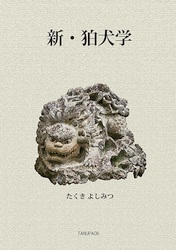
 (takuki.com のHOMEへ)
(takuki.com のHOMEへ)